Win7에서 헤드폰을 컴퓨터에 연결할 때 소리가 나지 않는 문제를 해결하는 방법을 가르쳐주세요.
많은 사람들이 컴퓨터에서 영화를 보거나 음악을 들을 때 헤드폰을 착용하는 것을 좋아합니다. 헤드폰을 사용하면 보다 입체적인 사운드 효과를 얻을 수 있고 외부 간섭을 줄일 수 있기 때문입니다. 일부 네티즌들은 Win7 시스템 컴퓨터의 헤드폰이 소리가 나지 않는다고 불평하며 해결 방법을 물었습니다. 아래 편집기는 Windows 7에서 헤드폰을 연결할 때 소리가 나지 않는 문제를 해결하는 방법을 알려줍니다.
첫 번째 이유: 기기 연결이 끊어졌습니다
1. 헤드폰에서 소리가 나지 않으면 먼저 이 방법을 시도해 보세요. 작업 표시줄의 시스템 트레이에 있는 작은 스피커를 마우스 오른쪽 버튼으로 클릭한 후 바로 가기 메뉴에서 "재생 장치(P)"를 선택합니다.
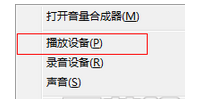
2. 소리 창에서 스피커를 선택하고, 마우스 오른쪽 버튼 클릭 메뉴에서 "기본 장치로 설정"을 선택한 후, 마지막으로 "확인" 버튼을 누릅니다.
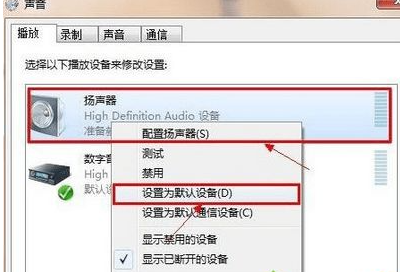
【따뜻한 팁】헤드셋과 마이크가 컴퓨터 전면 패널에 연결되어 있고 위 설정이 작동하지 않는 경우 위 창에서 "기본 통신 장치로 설정" 항목을 다시 선택할 수 있습니다.
두 번째 이유: 잭 설정 비활성화
전면 잭에서는 소리가 나지 않지만 후면 잭에서는 소리가 나는 경우 다음 작업을 시도해 볼 수 있습니다.
1. Realtek High Definition Audio Manager는 제어판에서 열 수 있습니다.
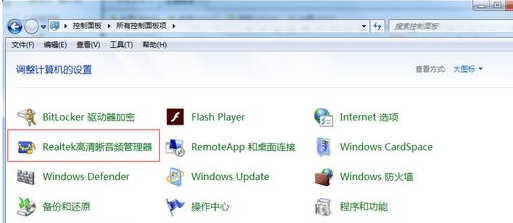
2. Realtek High Definition Audio Manager 인터페이스로 들어가서 잭 설정을 클릭하세요.
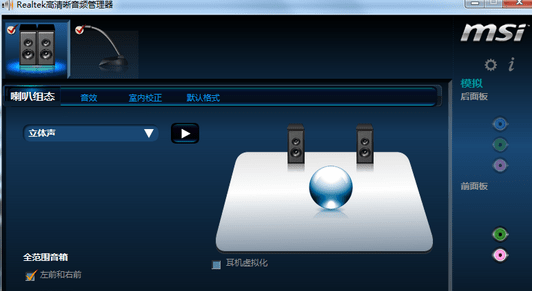
3. 잭 설정을 비활성화하려면 클릭하세요.
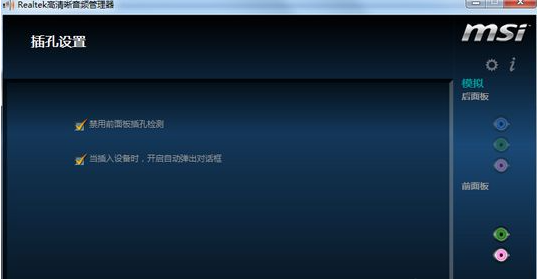
세 번째 이유: 드라이버 문제
위 방법 중 어느 것도 효과가 없으면 드라이버 문제일 수 있습니다. 복구를 위해 최신 버전의 드라이버 마법사를 다운로드하는 것이 좋습니다.
1. 드라이버 마법사를 열어 감지한 다음 감지 후 복원하세요.

위 내용은 win7 헤드폰을 컴퓨터에 연결했을 때 소리가 나지 않는 문제에 대한 해결 방법입니다. 모두에게 도움이 되기를 바랍니다.
위 내용은 Win7에서 헤드폰을 컴퓨터에 연결할 때 소리가 나지 않는 문제를 해결하는 방법을 가르쳐주세요.의 상세 내용입니다. 자세한 내용은 PHP 중국어 웹사이트의 기타 관련 기사를 참조하세요!

핫 AI 도구

Undresser.AI Undress
사실적인 누드 사진을 만들기 위한 AI 기반 앱

AI Clothes Remover
사진에서 옷을 제거하는 온라인 AI 도구입니다.

Undress AI Tool
무료로 이미지를 벗다

Clothoff.io
AI 옷 제거제

AI Hentai Generator
AI Hentai를 무료로 생성하십시오.

인기 기사

뜨거운 도구

메모장++7.3.1
사용하기 쉬운 무료 코드 편집기

SublimeText3 중국어 버전
중국어 버전, 사용하기 매우 쉽습니다.

스튜디오 13.0.1 보내기
강력한 PHP 통합 개발 환경

드림위버 CS6
시각적 웹 개발 도구

SublimeText3 Mac 버전
신 수준의 코드 편집 소프트웨어(SublimeText3)

뜨거운 주제
 7557
7557
 15
15
 1384
1384
 52
52
 83
83
 11
11
 59
59
 19
19
 28
28
 96
96


